
دکتر آی تی
وب سایت شخصی سهیل محمدیان- مترجم کتاب های کودکان و بزرگسالان، متخصص حوزه ی آی تی و شبکه
دکتر آی تی
وب سایت شخصی سهیل محمدیان- مترجم کتاب های کودکان و بزرگسالان، متخصص حوزه ی آی تی و شبکهحذف فایلهای قدیمی بکآپ در Veeam
سلام و صبح بخیر!  (من نوشتن این مطلب رو ساعت 8:16 صبح شروع کردم! کِی تموم بشه، معلوم نیست!)
(من نوشتن این مطلب رو ساعت 8:16 صبح شروع کردم! کِی تموم بشه، معلوم نیست!)
چند وقتی بود که توی نرمافزار Veeam Backup and Replication مشکلی داشتم. اونهایی که با پلتفرمهای مجازیساز مثل ESXi، vCenter، و یا Microsoft Hyper-V سر و کار دارن، میدونن که یکی از بهترین ابزارها برای گرفتن بکآپ از ماشینهای مجازی، نرمافزار Veeam Backup and Replication هست.
این نرمافزار این قابلیت رو به شما میده که هم به صورت دستی و هم به صورت خودکار از ماشینهای مجازی خودتون پشتیبان تهیه کنید و در صورت نیاز، اونها رو برگردونید.
البته یه قابلیت مهم دیگه هم اینه که میتونید صرفاً به فایلهای هارددیسک مجازی ماشینتون دسترسی پیدا کنید و فایلهایی رو که نیاز دارید، از روش برداید؛ بدون اینکه نیاز به بازگردانی کلّ ماشین مجازیتون داشته باشید. (این قابلیت، یه بار جون خودم و دیتاهای سازمانم رو نجات داد!  )
)
حالا!
هم در حالت بکآپ خودکار و هم در حالت بکآپ دستی، شما باید برای تهیهی نسخهی پشتیبان از ماشین مجازیتون، یه Job (به شرح تصویر ذیل!) تعریف کنید:
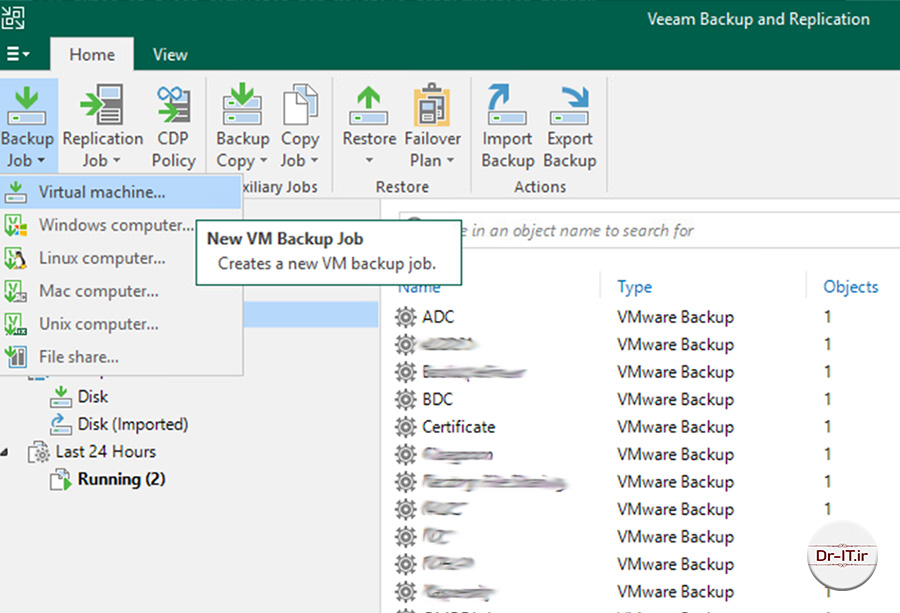
توی تعریف Job، بعد از مشخص کردن ماشین مورد نظر، Storage یا محل ذخیرهسازی بکآپهاتون رو مشخص میکنید و بعدش اگه خواستید بهش برنامهی زمانی (Schedule) میدید یا اینکه مثل من به صورت دستی خودتون بکآپ میگیرد و در نهایت هم تنظیمات مورد نظرتون رو تأیید میکنید و تمام!
با ما همراه باشید!
امّا یه نکته اینجا هست: این نرمافزار وقتی یه نسخهی بکآپ تهیه میکنه، به نسخهی بکآپ قبلی دست نمیزنه و یه Restore Point برای بکآپ شما تعریف میکنه. برای مثال اگه شما یه ماشین داشته باشید که برای نخستن بار در تاریخ 1 شهریور ازش بکآپ گرفته باشید و دوباره در تاریخ 10 شهریور ازش بکآپ بگیرید و برای مرتبهی سوم در تاریخ 20 شهریور ازش بکآپ بگیرید، موقع بازگردانی این بکآپ (Restore)، شما میتونید ماشین خودتون رو به هر کدوم از این تاریخها برگردونید (که به هر کدوم از اینها، یه restore point میگن).
این قابلیت هم خوبه؛ هم بد! خوب از این نظر که شاید تغییراتی در این مدت اعمال کرده باشید که بخواید اونها رو از بین ببرید. یا دیتایی توی یه بازهی زمانی خاص توی ماشینتون داشتید که دوباره میخواید بهش دسترسی پیدا کنید.
امّا از این نظر بده که حجم زیادی از محل ذخیرهسازی شما رو اشغال میکنه.
برای اینکه بتونید این Restore Pointها رو مدیریت کنید، میتونید توی تنظیمات Job خودتون، این کار رو انجام بدید.
بریم با هم یه نمونه رو انجام بدیم:
1) اول اون Jobی که ساختیم رو انتخاب میکنیم، با راست کلیک و انتخاب گزینهی Edit وارد پنجرهی تنظیمات Job بکآپمون میشیم:
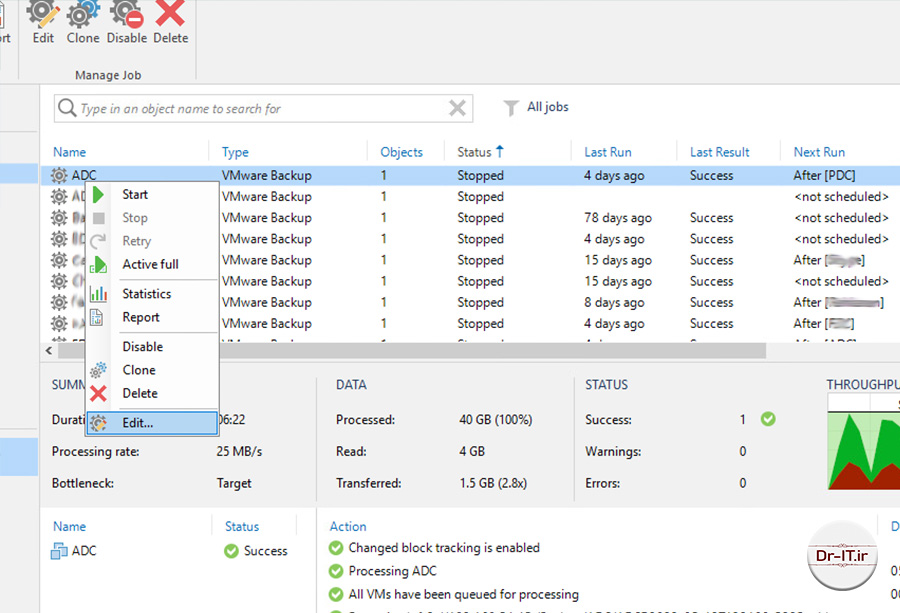

3) اون قسمتی که هایلایت کردم، مشخص میکنه که نحوهی نگهداری بکآپها به چه صورتی باشه. اگه بخواید که Restore Pointهاتون به تعداد مشخصی نگهداری بشه، باید گزینهی Days رو به restore points و اون عدد رو هم به تعداد مورد نظرتون تغییر بدید:




























